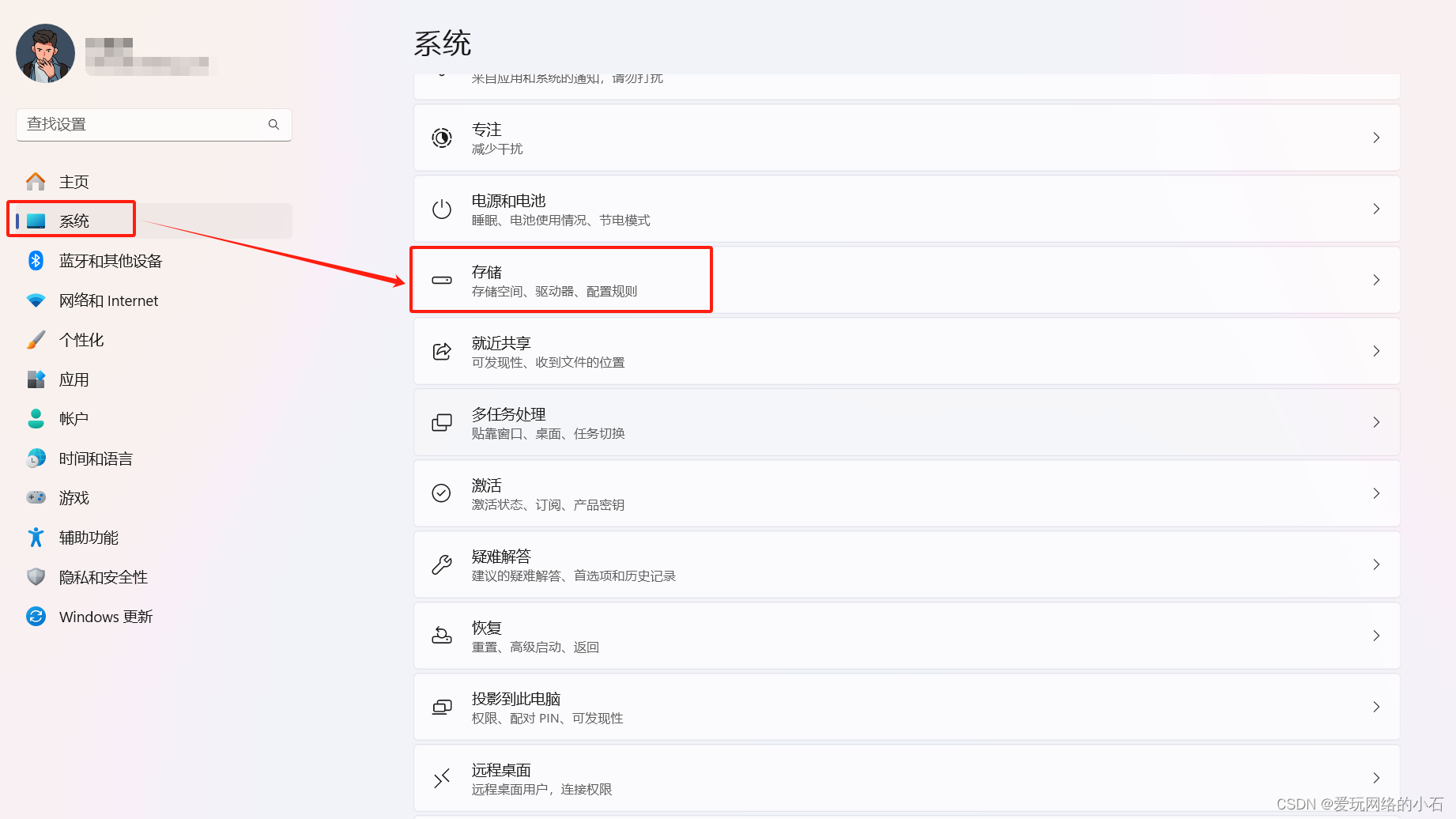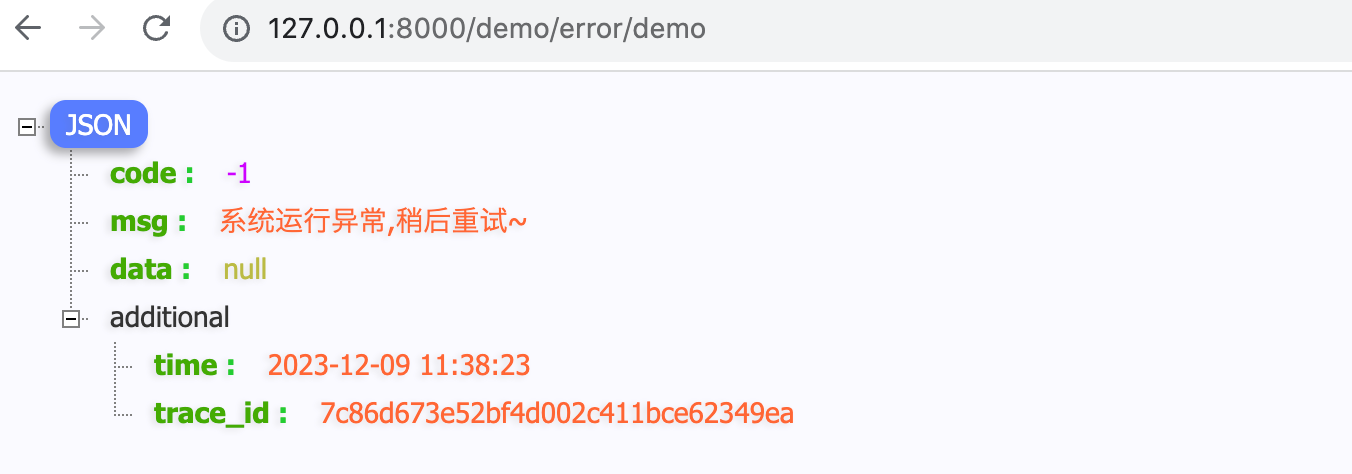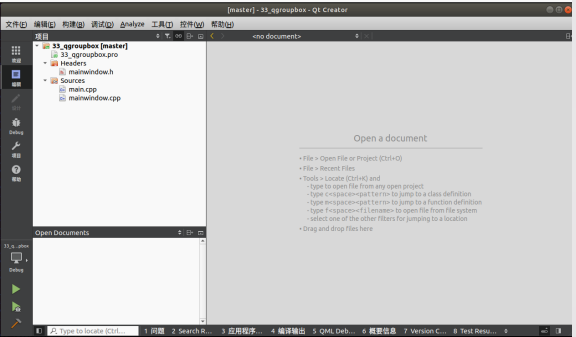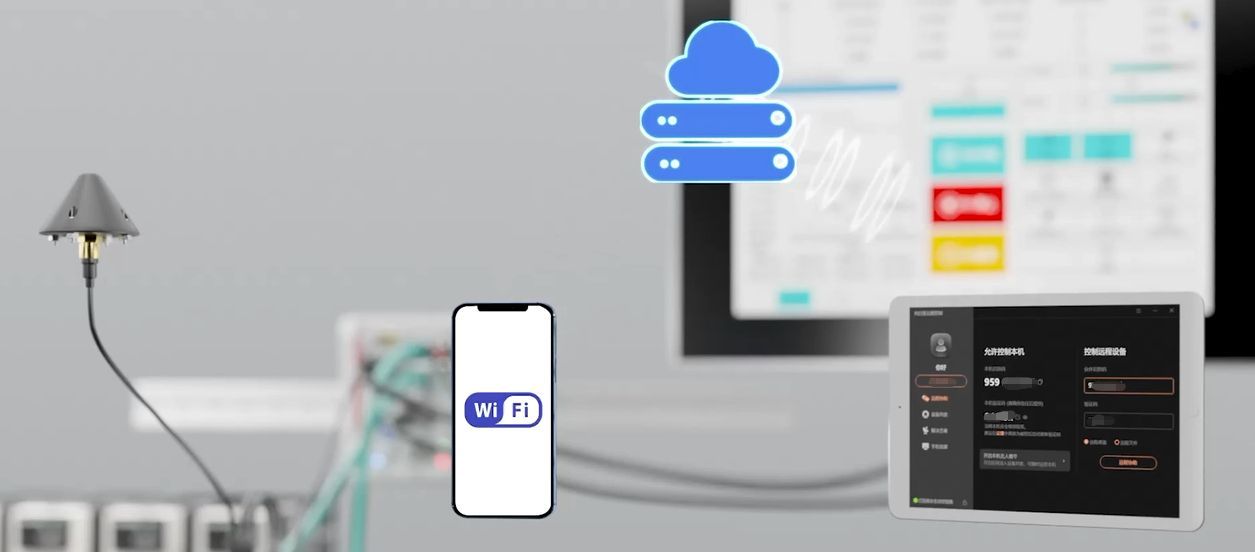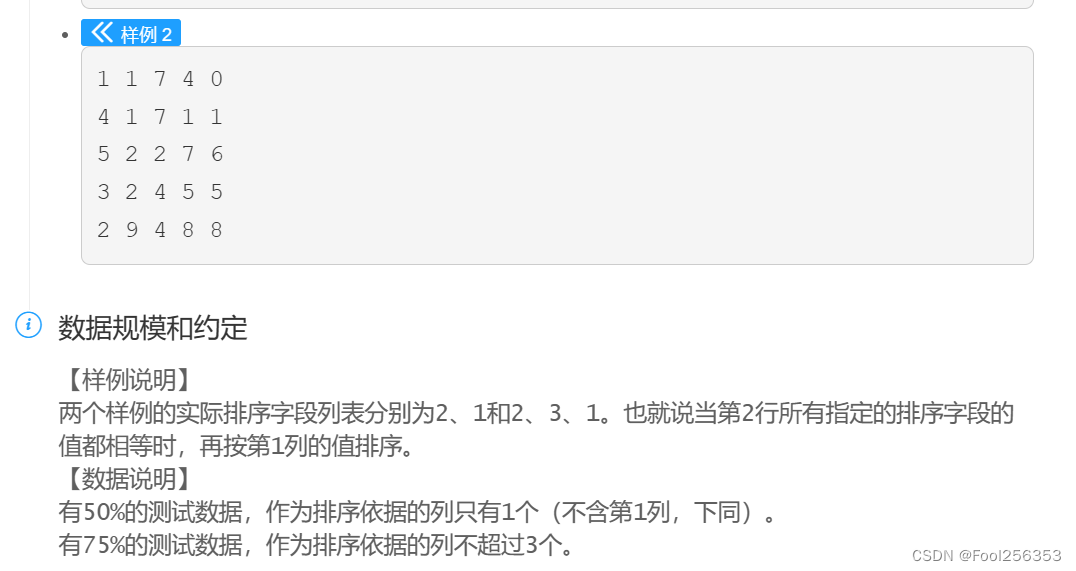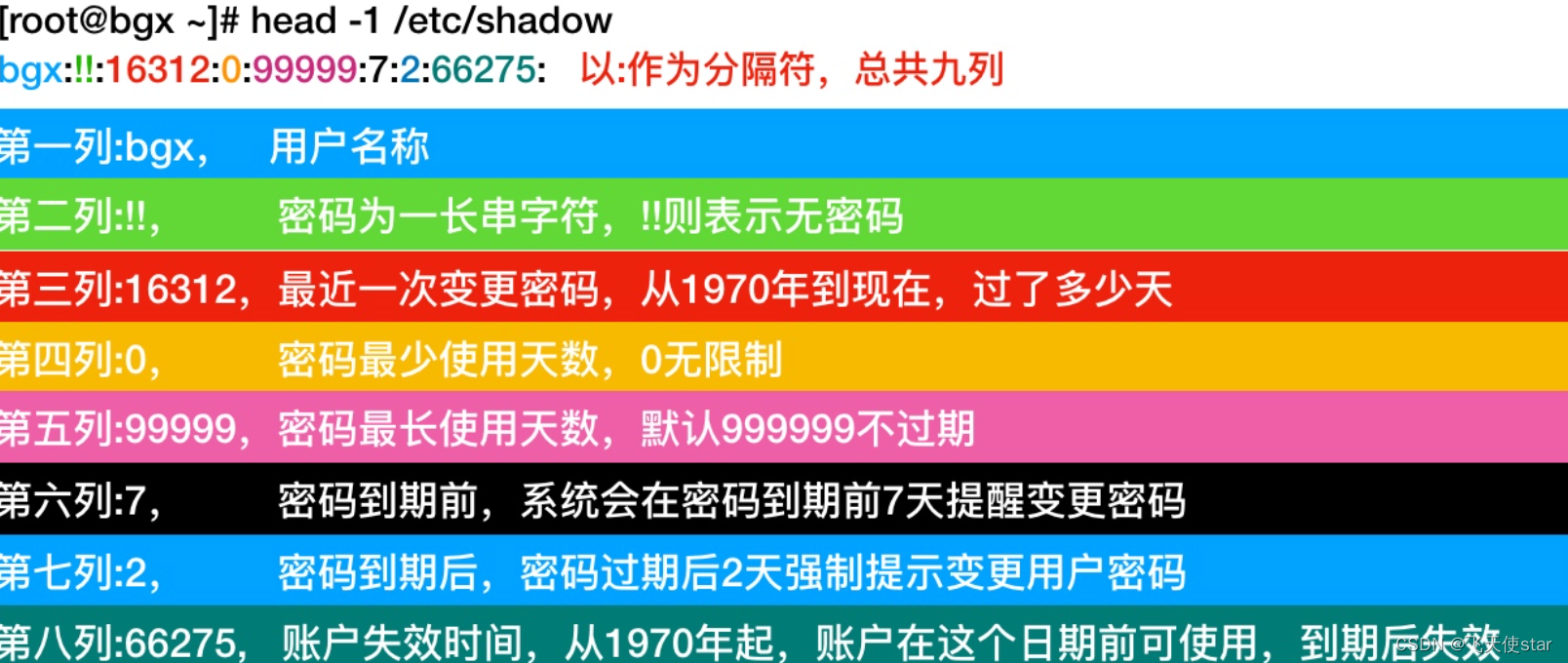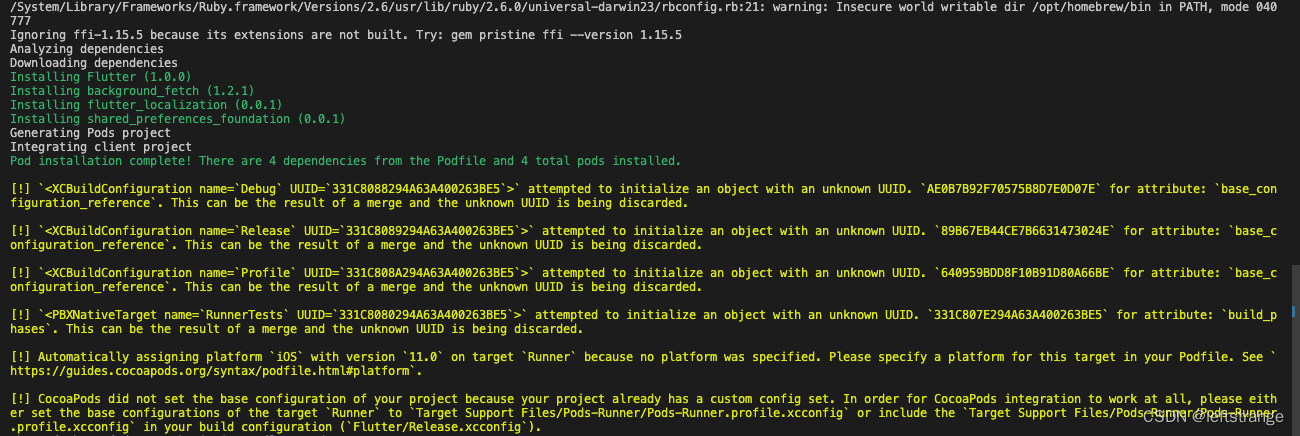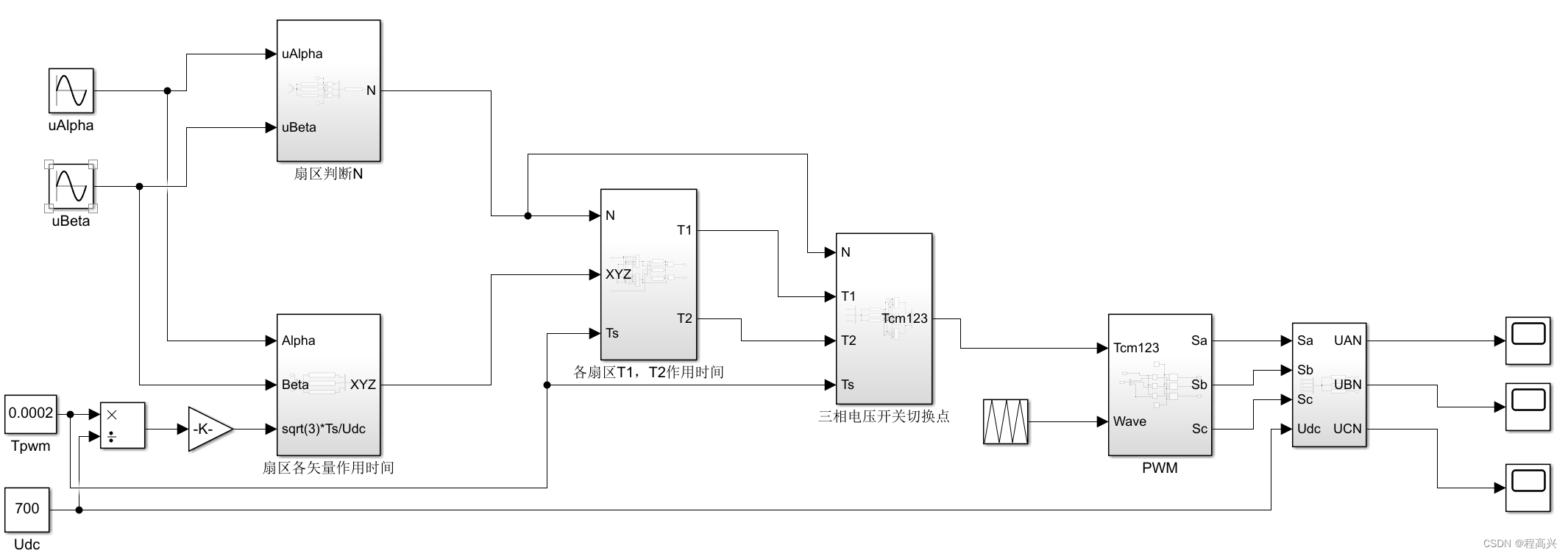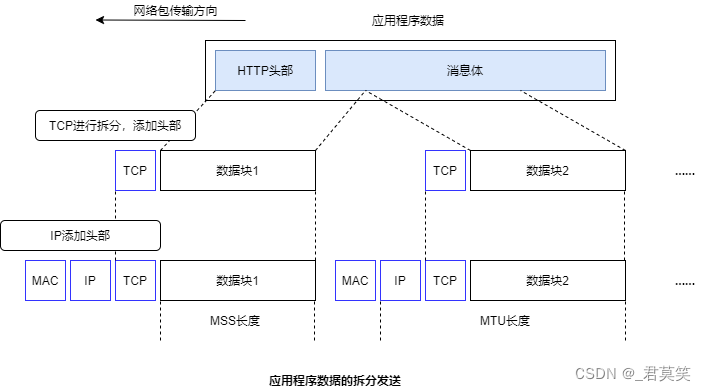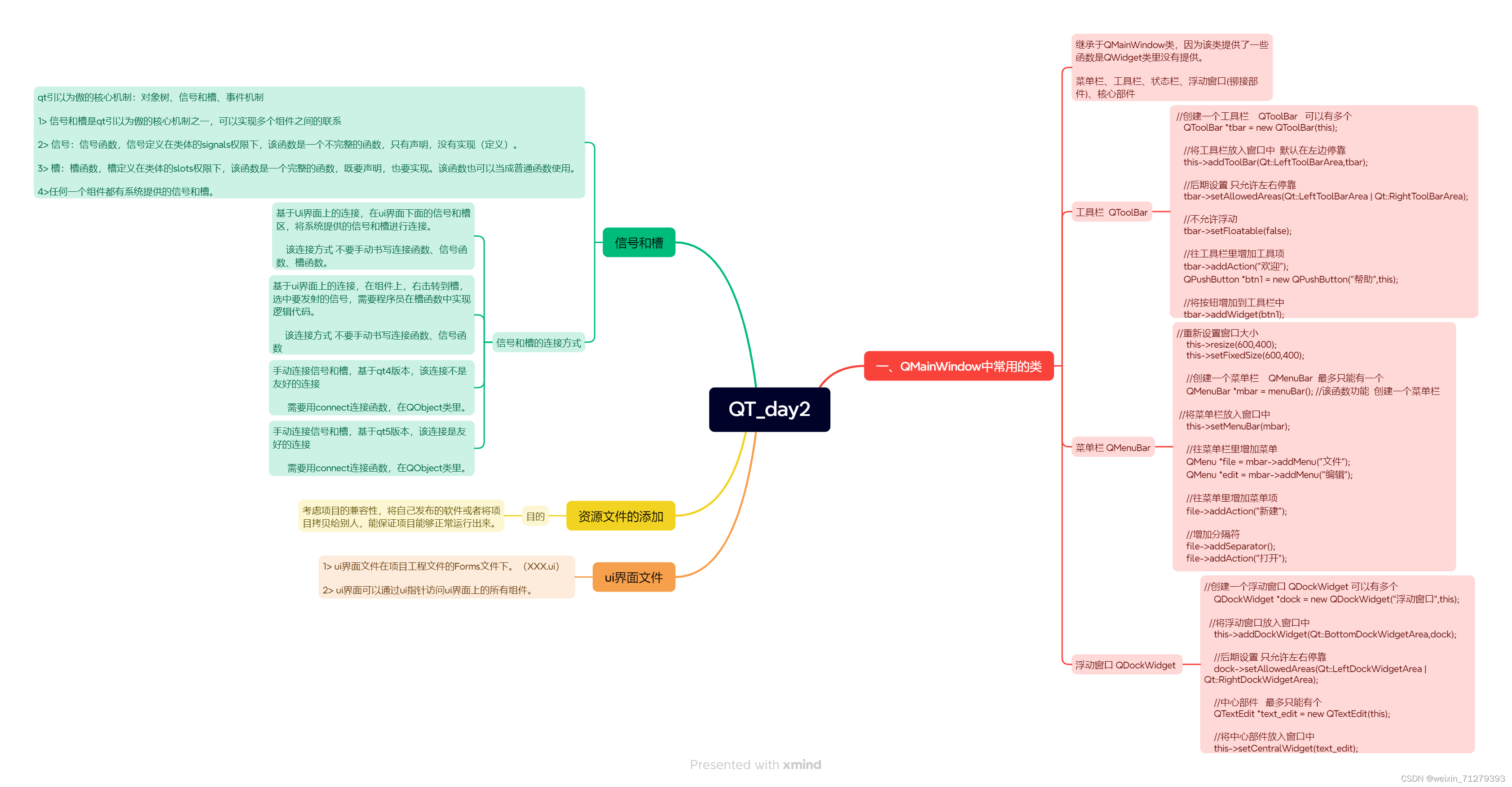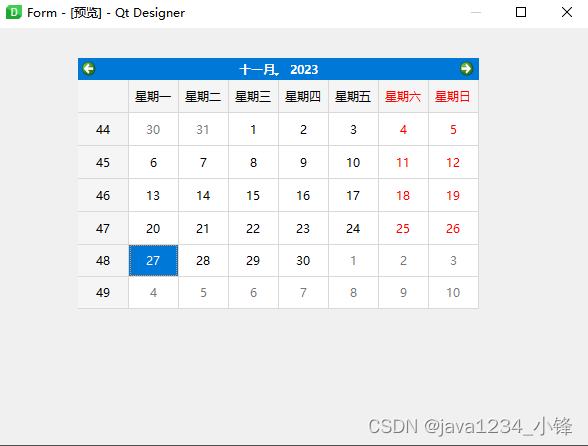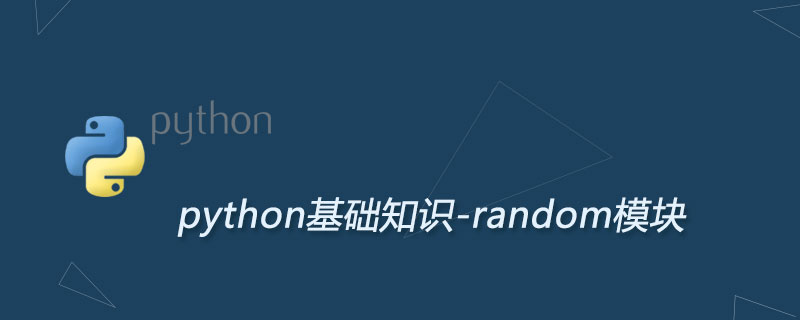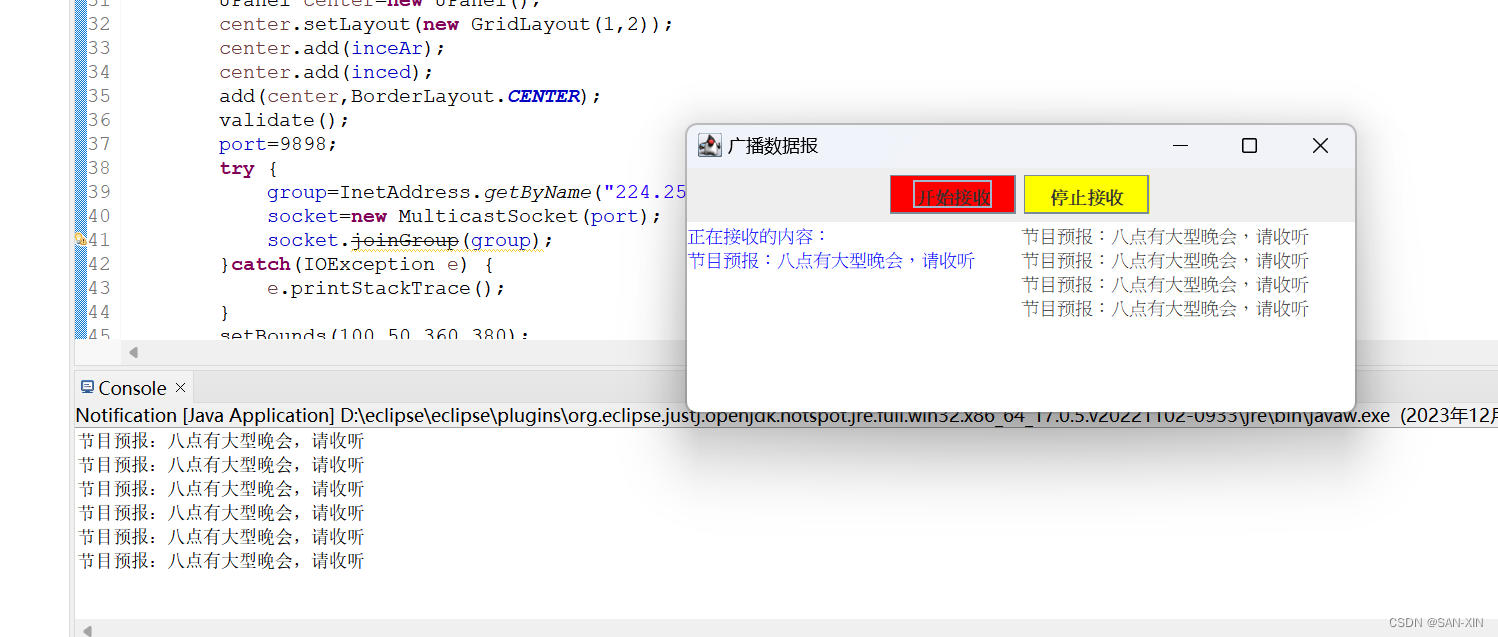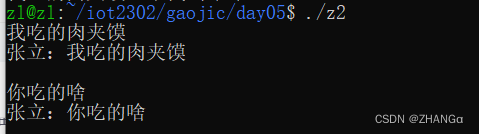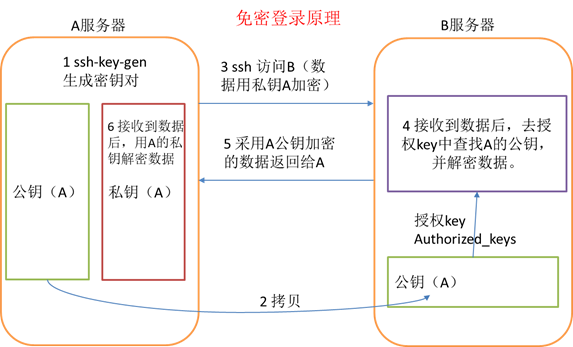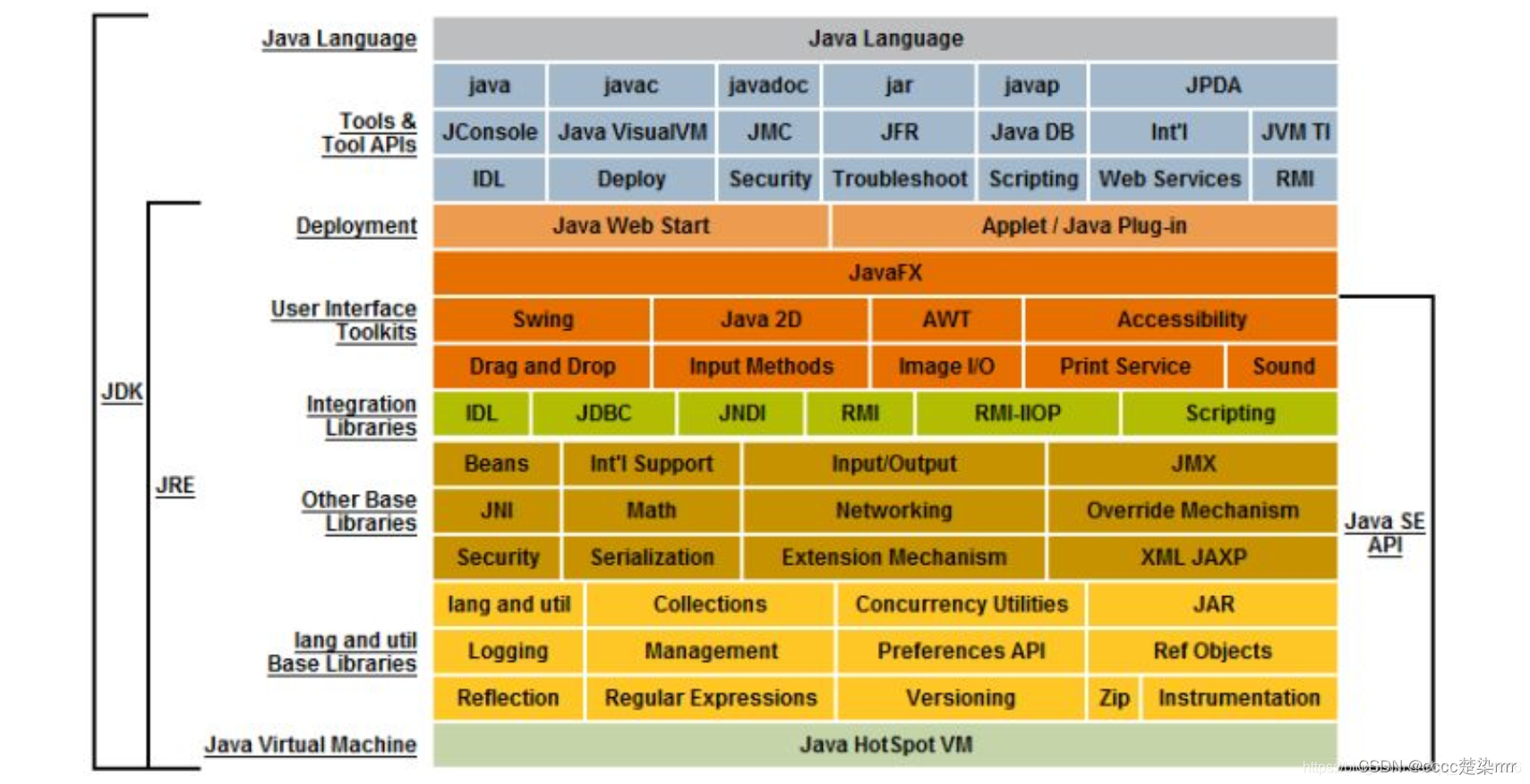目录
方法一:清理临时文件
方法二:清理临时文件
方法三:清理系统更新文件
方法四: 设置自动清理无用文件
4.1 清理缓存
4.2 打开存储感知
4.3 调整新内容存储地方
方法一:清理临时文件
代码:win + R 输入 %temp% 回车
此时所弹出的文件均为使用电脑时创建的临时文件,使用时间越长文件越多。
可以无脑全选然后删除。
方法二:清理临时文件
代码:win + R 输入 cleanmgr 回车
此时会弹出一个选择盘符的窗口。我们清理C,因此选择C盘回车确认。
此时弹出的窗口中,所能看见的均为临时文件。全选然后确认。
方法三:清理系统更新文件
我们双击进入C盘
双击Windows文件夹
找到SoftwareDistribution双击确认
找到Downlosd双击确认
此时Downlosd内部的文件全部都是系统更新时 产生的临时文件,ctrl+A(全选) 然后Delete删除。
由于我最近刚清理过因此内部为空,
方法四: 设置自动清理无用文件
4.1 清理缓存
点击任务栏上的开始,点击设置。
点击系统—>存储
扫描完成后,双击进入临时文件(内部都是无用文件可以全部删除)
注意:由于我最近刚清理过因此内部文件较少,只要出现的选项框都可以对其经行勾选
4.2 打开存储感知
在清理完成之后我们进入上一步操作界面
打开并进入储存感知
以下每个选项建议全部选择一天,然后双击“立即运行储存感知”
4.3 调整新内容存储地方
在清理完成之后我们进入上一步操作界面,选择高级存储设置。
进入保存新内容存储地方
建议将所有内容均修改为C盘以外的盘符,然后选择应用
以后所下载的所有缓存文件都将不在存储进C盘